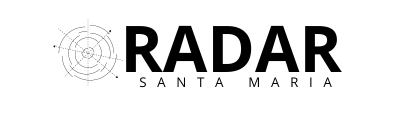Manter seu telefone Samsung Galaxy atualizado é essencial para garantir a segurança, a performance e o acesso a novas funcionalidades. A Samsung regularmente lança atualizações de software para corrigir bugs, melhorar a segurança e adicionar novas funcionalidades aos seus dispositivos. Neste artigo, vamos explicar em detalhes como atualizar telefone Samsung Galaxy, seja ele um modelo recente ou mais antigo.
Por que atualizar seu Samsung Galaxy?
Atualizar o software do seu Samsung Galaxy traz vários benefícios:
- Segurança: As atualizações frequentemente incluem patches de segurança que protegem contra as últimas ameaças.
- Desempenho: Melhorias de desempenho que podem tornar seu dispositivo mais rápido e eficiente.
- Novos Recursos: Acesso a novas funcionalidades e aprimoramentos que podem melhorar a experiência do usuário.
- Correção de Erros: Solução de bugs que podem estar afetando a funcionalidade do dispositivo.
Como Atualizar seu Samsung Galaxy?
1. Atualização via OTA (Over The Air)
A forma mais comum e fácil de atualizar seu Samsung Galaxy é via OTA. Siga os passos abaixo:
- Conexão com a Internet: Certifique-se de que seu telefone está conectado a uma rede Wi-Fi estável.
- Bateria: Garanta que seu dispositivo tenha pelo menos 50% de carga ou esteja conectado ao carregador.
- Verifique as Atualizações:
- Vá para Configurações.
- Role para baixo e selecione Atualização de Software.
- Toque em Baixar e instalar.
- Download e Instalação: Se houver uma atualização disponível, siga as instruções na tela para baixar e instalar a atualização. Seu dispositivo pode reiniciar durante o processo.
2. Atualização via Smart Switch
Se preferir, você pode usar o software Samsung Smart Switch em seu computador para atualizar o dispositivo.
Download do Smart Switch:
- Baixe e instale o Samsung Smart Switch no seu PC ou Mac.
Conexão do Dispositivo:
- Conecte seu Samsung Galaxy ao computador usando um cabo USB.
Abrir o Smart Switch:
- Abra o Smart Switch e aguarde ele reconhecer o dispositivo.
Verificar Atualizações:
- Se houver uma atualização disponível, o Smart Switch irá notificar. Clique em Atualizar e siga as instruções na tela.
Como manter o telefone preparado para atualizações?
Para garantir que seu Samsung Galaxy esteja sempre pronto para receber atualizações, siga estas dicas:
- Espaço de Armazenamento: Mantenha espaço suficiente no seu dispositivo, deletando arquivos desnecessários e movendo fotos e vídeos para a nuvem.
- Backup Regular: Faça backups regulares dos seus dados para evitar perda de informações durante o processo de atualização.
- Atualizações Automáticas: Ative as atualizações automáticas em Configurações > Atualização de Software para garantir que você não perca nenhuma atualização importante.
Solução de problemas comuns
1. Falha na Atualização
Se a atualização falhar, tente as seguintes soluções:
- Reinicie seu Dispositivo: Às vezes, um simples reinício pode resolver problemas temporários.
- Verifique a Conexão: Certifique-se de que sua conexão Wi-Fi está estável.
- Espaço de Armazenamento: Verifique se há espaço suficiente no dispositivo.
- Reinicie a Atualização: Tente iniciar a atualização novamente.
2. Problemas Pós-Atualização
Se você enfrentar problemas após a atualização, como lentidão ou falhas em aplicativos, considere:
- Reiniciar o Dispositivo: Às vezes, um reinício pode resolver problemas de desempenho.
- Limpeza do Cache: Vá para Configurações > Manutenção do dispositivo > Armazenamento > Limpar Cache.
- Reset de Fábrica: Se os problemas persistirem, considere fazer um reset de fábrica (lembre-se de fazer backup de todos os seus dados antes).
Conclusão
Manter seu Samsung Galaxy atualizado é crucial para a segurança e a performance do dispositivo. Seguindo os passos mencionados acima, você pode garantir que seu telefone esteja sempre com a última versão do sistema operacional. Se enfrentar problemas durante o processo, as soluções de problemas comuns podem ajudar. Mantenha seu dispositivo atualizado e aproveite ao máximo todas as funcionalidades que seu Samsung Galaxy tem a oferecer.
Seguindo este guia, você conseguirá manter seu Samsung Galaxy sempre atualizado, garantindo que ele opere de forma eficiente e segura. Se precisar de mais assistência, a Samsung oferece suporte técnico especializado para ajudá-lo com qualquer problema que possa surgir.